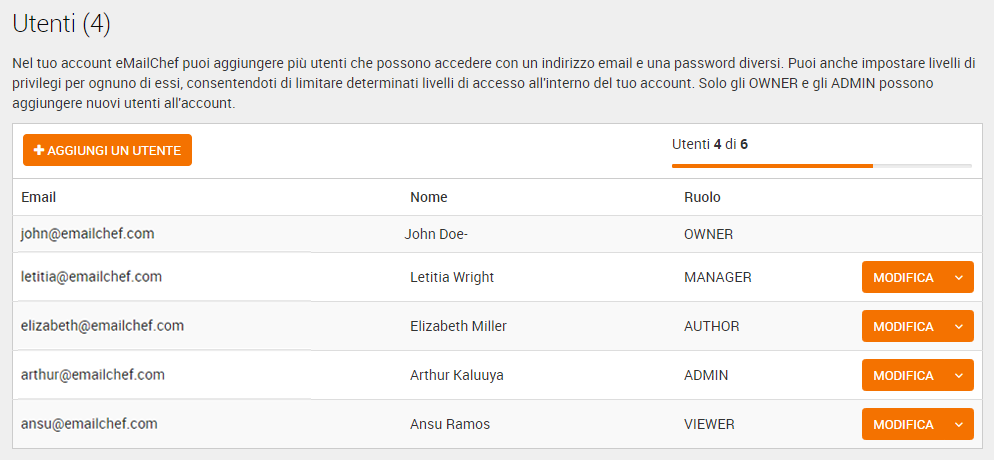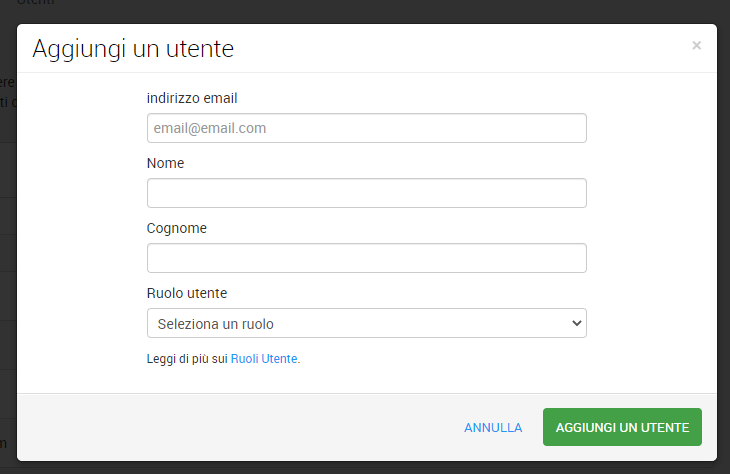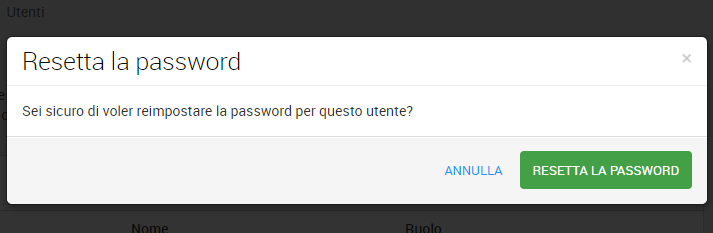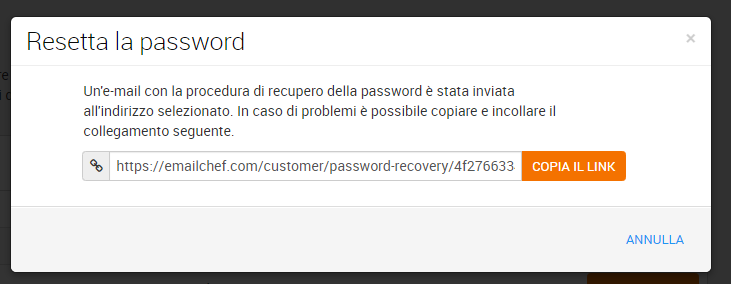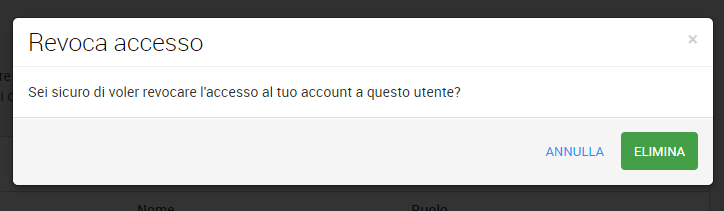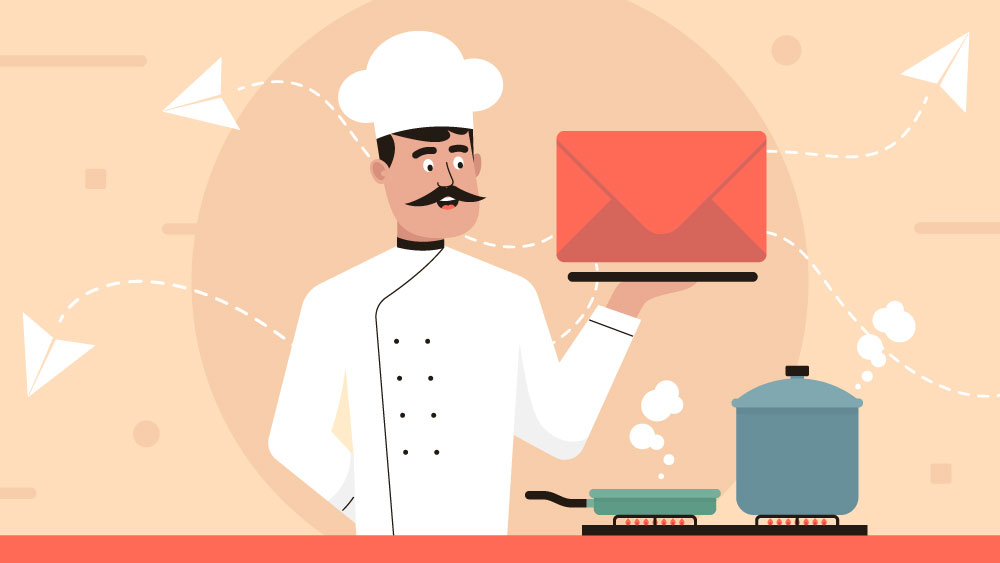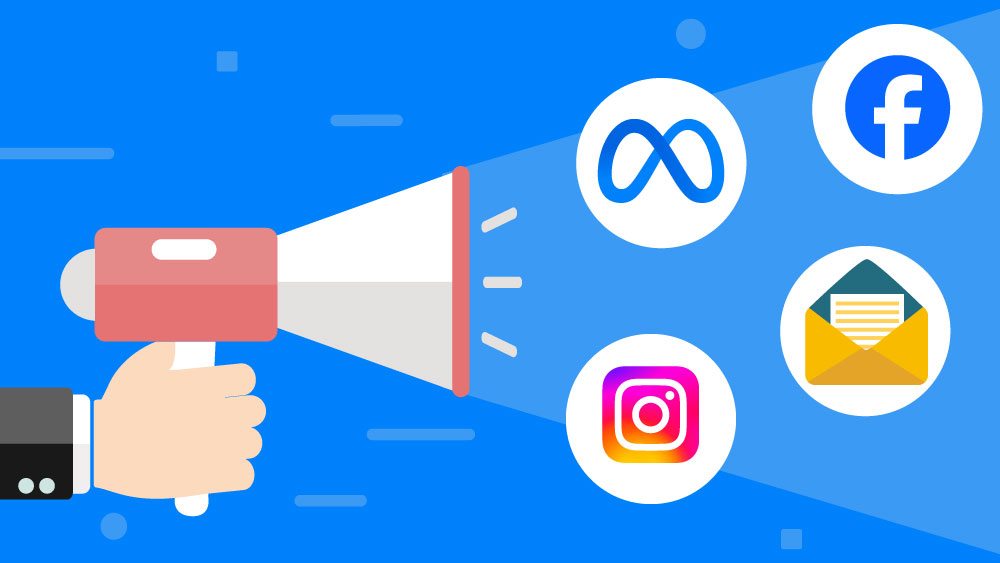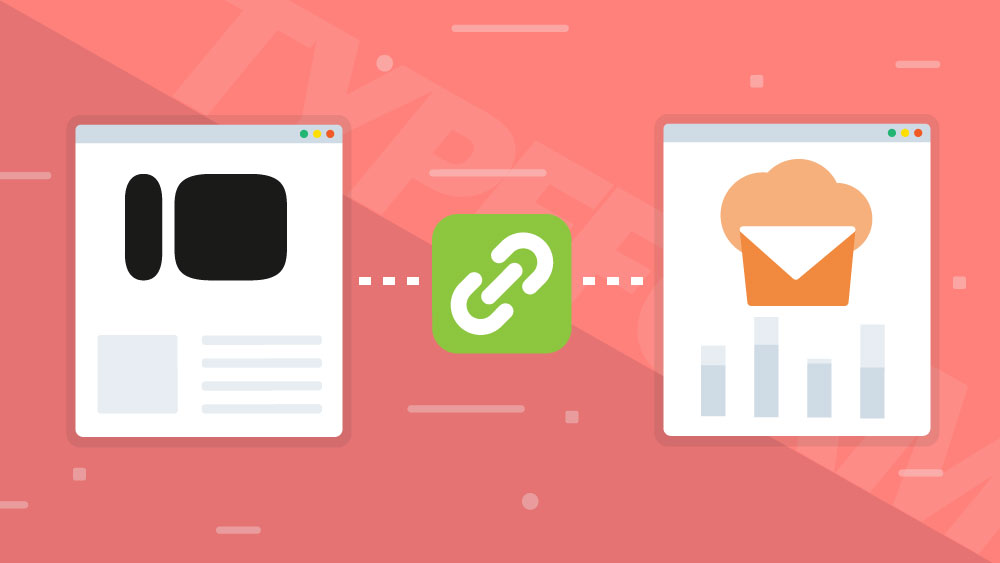Gli account Emailchef hanno fino a cinque livelli utenti disponibili: Viewer, Author, Manager, Admin e Owner.
Un account può avere un solo proprietario e altri utenti che godono di vari livelli di autorizzazione. Sia il proprietario che l’amministratore possono invitare altri utenti a unirsi all’account e possono assegnare i livelli agli utenti. Il proprietario o l’amministratore può anche revocare l’accesso degli utenti in qualsiasi momento.
Il tuo piano tariffario determina il numero di posti disponibili per gli utenti del tuo account.
Livelli utente
Owner
Il proprietario (Owner) funge da contatto principale per l’account. I proprietari possono eseguire tutte le azioni nell’account, incluso l’invito di nuovi utenti e la revoca del loro accesso. Possono acquistare nuovi servizi Emailchef, modificare i dati di fatturazione, cambiare il nome dell’azienda / organizzazione e richiedere la chiusura dell’account. Solo il proprietario può connettere un plug-in o un’app Emailchef e aggiungere o accedere alle chiavi API.
Admin
L’amministratore (Admin) ha le stesse autorizzazioni del proprietario. Un amministratore può acquistare nuovi servizi Emailchef e modificare i dati di fatturazione. Un amministratore non può revocare l’accesso dal proprietario dell’account, modificare il nome dell’azienda / organizzazione o richiedere la chiusura dell’account. Inoltre, un amministratore non può connettere un plug-in Emailchef all’account del proprietario, né aggiungere o accedere alle chiavi API.
Manager
Il gestore (Manager) può creare e inviare campagne, creare e gestire gli autoresponder, importare nuovi contatti, aggiungere o rimuovere mittenti, impostare nuove autenticazioni di domini e visualizzare report. Il Gestore non può visualizzare le informazioni di fatturazione, esportare i dati di contatto, revocare l’accesso da altri utenti o richiedere la chiusura dell’account.
Author
Un autore (Author) può preparare completamente qualsiasi campagna o autoresponder per il lancio, compresa l’impostazione di nuove segmentazioni della lista. L’autore può anche creare, modificare o eliminare bozze di campagne e i template delle e-mail. Gli Autori non possono inviare una campagna o attivare un autoresponder. Né possono importare o esportare contatti, aggiungere o rimuovere mittenti, impostare nuove autenticazioni di domini, visualizzare informazioni di fatturazione, revocare l’accesso ad altri utenti o richiedere la chiusura dell’account.
Viewer
Il Visualizzatore (Viewer) può visualizzare e stampare report. I Visualizzatori possono controllare, ma non gestire, importare o esportare i dati di contatto. Non possono modificare o inviare campagne salvate come bozze e, sebbene possano vedere i dati degli autoresponder, non possono modificarli. In breve, i visualizzatori possono consultare i dati ma non possono aggiungere o modificare i dati all’interno dell’account.
Concedere l’accesso a un account
La pagina “Utenti” dell’account mostra gli indirizzi email/username, i nomi e il ruolo degli utenti che hanno accesso al tuo account Emailchef.
Da questa pagina è possibile aggiungere e invitare un nuovo utente, revocare l’accesso a un utente corrente, modificare un ruolo e inviare un’e-mail per il recupero della password.
Per concedere l’accesso all’account a un nuovo utente:
- Apri “Impostazioni” e clicca sulla scheda “UTENTI”.
- Clicca il pulsante “AGGIUNGI UN NUOVO UTENTE”.
- Inserisci l’indirizzo email del nuovo utente. L’indirizzo fungerà da username dell’utente.
- Inserisci il nome e il cognome dell’utente.
- In “Ruolo utente”, seleziona un ruolo.
- Per completare la procedura, clicca il pulsante “AGGIUNGI NUOVO UTENTE”. L’email di invito verrà automaticamente inviata all’indirizzo di posta elettronica del nuovo utente.
L’invito chiede al destinatario di unirsi al proprio account in base al ruolo utente selezionato. Il destinatario riceve un username e una password che può modificare in qualsiasi momento dopo l’accesso.
Come risolvere i problemi durante la creazione dell’utente
Se un utente che hai invitato a unirsi al tuo account non ha ricevuto il suo invito, è possibile che ci siano stati alcuni problemi.
Ecco come trovare le cause e risolverli:
- L’indirizzo e-mail conteneva errori o era errato. Assicurati di aver digitato l’indirizzo email corretto quando spedisci l’invito.
- L’email è ancora in transito. A seconda del traffico Internet e della disponibilità dell’ISP del destinatario, l’arrivo di un’e-mail può richiedere fino a un paio d’ore. Ciò è più probabile che accada nei giorni festivi e negli orari di punta.
- L’email è stata bloccata dai filtri anti-spam. Chiedi al destinatario di controllare la cartella cestino o spam per vedere se l’e-mail di attivazione è arrivata lì. Se non è presente, potrebbe essere bloccato a livello di server. Chiedi al tuo utente di aggiungere il mittente support@emailchef.net in rubrica e di inviare una nuova email per il recupero della password.
- L’email viene bloccata da un firewall aziendale. I server di posta elettronica aziendali a volte dispongono di firewall che bloccano alcune email per motivi di sicurezza e per prevenire lo spam. Chiedi al destinatario se ha un indirizzo alternativo che potresti utilizzare o chiedigli di verificare con l’amministratore del loro server se devono autorizzare i server di Emailchef.
Inviare un’email di recupero della password a un utente:
- In “Impostazioni”, clicca sulla scheda “UTENTI”.
- Seleziona il menu a discesa dell’utente a cui desideri inviare l’e-mail.
- Scegli “Cambio password”.
- Premi “Resetta la password” e la nuova e-mail per il recupero della password verrà automaticamente inviata all’utente. L’utente può quindi modificare la password per accedere all’account.
In alternativa, cliccando il pulsante “Resetta la password” si apre anche una nuova finestra in cui è possibile trovare il collegamento per il recupero della password. Puoi copiare questo link e inviarlo direttamente al tuo utente.
Cambiare accesso all’account
Un amministratore può modificare il livello di accesso di un utente dalla pagina “Utenti nel proprio account”.
Per modificare il livello di accesso di un utente:
- In “Impostazioni”, clicca sulla scheda “UTENTI”.
- Clicca il pulsante “MODIFICA” dell’utente di cui desideri modificare il livello di accesso.
- Nel campo “Ruolo utente”, scegli un nuovo ruolo.
- Seleziona “MODIFICA UTENTE” e il nuovo ruolo dell’utente verrà assegnato.
Trasferire la proprietà dell’account
Per trasferire la proprietà di un account a un amministratore, contatta il team di supporto di Emailchef.
Revocare l’accesso all’account di un utente
I proprietari e gli amministratori possono revocare l’accesso a un utente in qualsiasi momento. Gli amministratori possono anche revocare il proprio accesso. Gli utenti con il ruolo di Manager, Author o Viewer non possono revocare l’accesso.
Una volta revocato l’accesso all’account di un utente, esso non potrà più effettuare l’accesso. I proprietari e gli amministratori dell’account con credenziali valide possono invitare nuovamente l’utente revocato in qualsiasi momento.
Per revocare l’accesso di un utente:
- In “Impostazioni”, clicca sulla scheda “UTENTI”.
- Seleziona il menu a discesa dell’utente di cui desideri revocare l’accesso.
- Scegli “Revoca accesso”.
- Conferma l’intenzione cliccando il pulsante “ELIMINA”.
- L’utente perderà l’accesso e verrà automaticamente rimosso dall’elenco degli utenti.
Revocare il tuo accesso
Quando lasci un account, il tuo profilo viene eliminato e non puoi più accedere all’account. Se questo è l’unico account a cui hai accesso, il tuo nome utente e password non funzioneranno più.
Per revocare definitivamente il tuo accesso, segui questi passaggi:
- In “Impostazioni”, clicca sulla scheda “UTENTI”.
- Nel menu a discesa, seleziona il tuo account.
- Scegli “Revoca accesso”.
- Conferma l’intenzione cliccando il pulsante “ELIMINA”.
- Il tuo account sarà revocato e verrai disconnesso automaticamente.
Azioni principali relative all’account
| OWNER | ADMIN | MANAGER | AUTHOR | VIEWER | |
|---|---|---|---|---|---|
| Invitare uno o più utenti con il ruolo ADMIN | |||||
| Invitare uno o più utenti con il ruolo MANAGER | |||||
| Invitare uno o più utenti con il ruolo AUTHOR | |||||
| Invitare uno o più utenti con il ruolo VIEWER | |||||
| Revocare l’accesso a un OWNER | N/A | ||||
| Revocare l’accesso a un ADMIN | |||||
| Revocare l’accesso a MANAGER, AUTHOR, 0 VIEWER | |||||
| Effettua l’acquisto di un servizio Emailchef o visualizzare / modificare le informazioni di fatturazione | |||||
| Richiedere la chiusura dell’account | |||||
| Aggiungere un nuovo mittente | |||||
| Rimuovere un mittente | |||||
| Impostare e gestire l’autenticazione del dominio | |||||
| Cambiare la propria password |
Gestione dei contatti
| OWNER | ADMIN | MANAGER | AUTHOR | VIEWER | |
|---|---|---|---|---|---|
| Crea, aggiorna, elimina elenchi di contatti | |||||
| Creare nuovi campi personalizzati | |||||
| Creare, aggiornare, eliminare segmenti | |||||
| Creare, aggiornare, eliminare moduli di iscrizione | |||||
| Importare contatti | |||||
| Esportare contatti | |||||
| Disiscrivere i contatti | |||||
| Aggiungere indirizzi e-mail / domini nella Blacklist globale | |||||
| Gestire la sezione “Aggiorna” le tue preferenze “ | |||||
| Visualizzare le liste | |||||
| Visualizzare i Segmenti | |||||
| Visualizzare la il profilo di un contatto | |||||
| Visualizzare il report di un contatto |
Gestione dei Template
| OWNER | ADMIN | MANAGER | AUTHOR | VIEWER | |
|---|---|---|---|---|---|
| Creare, aggiornare, eliminare i template | |||||
| Modificare i dettagli di una campagna (Oggetto, mittente, Preheader) | |||||
| Visualizzare l’anteprima del template legato a una campagna |
Gestione delle Campagne e degli Autoresponder
| OWNER | ADMIN | MANAGER | AUTHOR | VIEWER | |
|---|---|---|---|---|---|
| Creare, clonare ed eliminare un flusso | |||||
| Modificare i dettagli flusso (Oggetto, Mittente, Preheader) | |||||
| Modificare il contenuto dell’Email | |||||
| Modificare il trigger dell’autoresponder e altri parametri | |||||
| Inviare o pianificare un invio di campagne | |||||
| Abilitare o disabilitare un autoresponder | |||||
| Anteprima della versione bozza di una campagna |
Statistiche
| OWNER | ADMIN | MANAGER | AUTHOR | VIEWER | |
|---|---|---|---|---|---|
| Modifica trigger di un autoresponder e altri parametri | |||||
| Invia o pianifica un invio di campagne | |||||
| Esporta i contatti dalle statistiche | |||||
| Anteprima e analisi delle statistiche | |||||
| Stampare le statistiche |